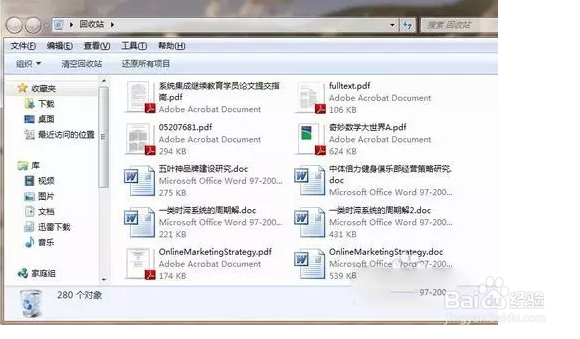1、点击电脑桌面左下角图标,出现以下界面后,输入“运行”二字,进行搜索;
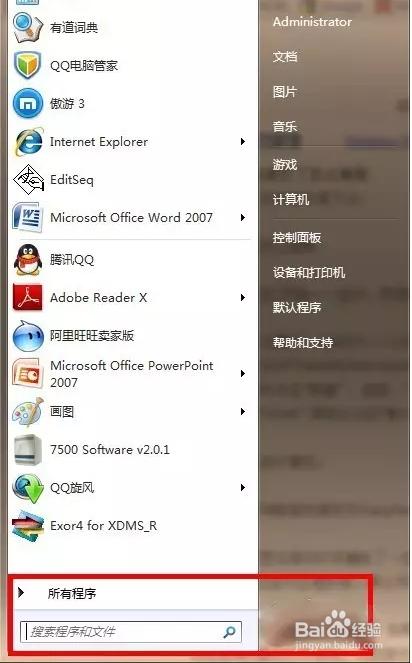
2、搜索到“运行”这个程序后(如下图所示),点击该程序;
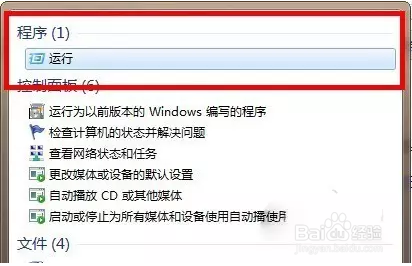
3、在运行程序的输入框中输入“regedit”点击确定;
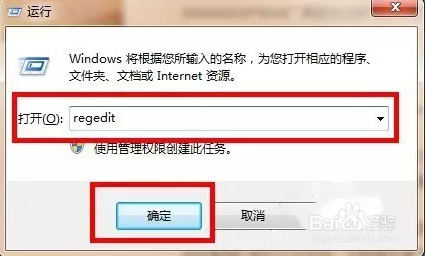
4、进入注册表,找到“HKE孢亨槐溲Y_LOCAL_MACHINE”,请依据下图指示,点击红色框内,箭头所示的文件夹前的三角按钮;
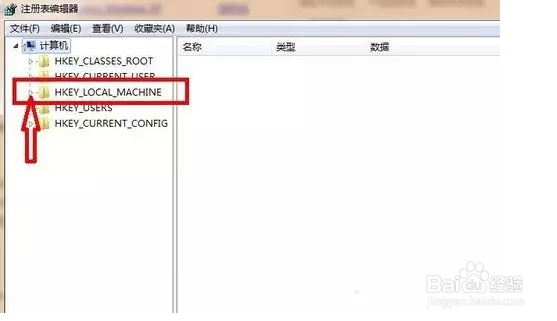
5、在展开的文件夹中,找到“SOFTWARE”点击红色框内,箭头所示的文件夹前的三角按钮;
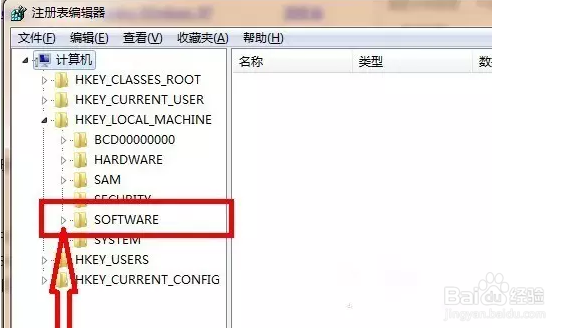
6、在展开的文件夹中,找到“Microsoft”点击红色框内,箭头所示的文件夹前的三角按钮;
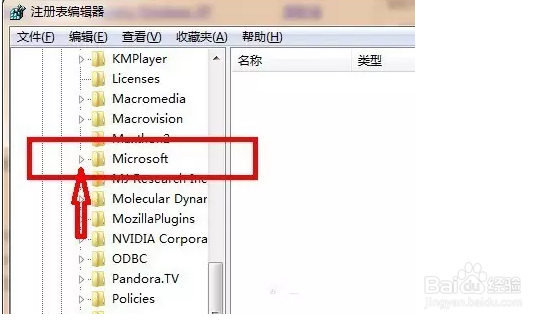
7、在展开的文件夹中,找到“Windows”点击红色框内,箭头所示的文件夹前的三角按钮;
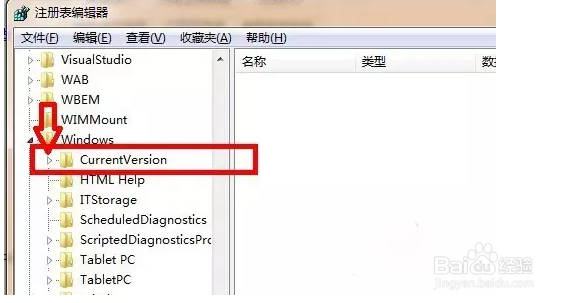
8、在展开的文件夹中,找到“CurrentVersion”点击红色框内,箭头所示的文件;
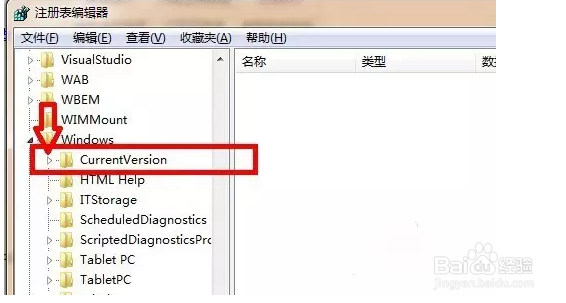
9、在展开的文件夹中,找到“Explorer”点击红色框内,箭头所示的文件夹前的三角按钮;
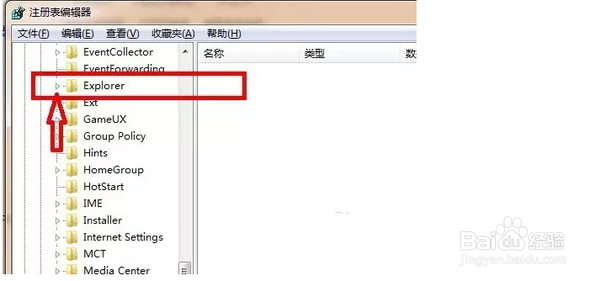
10、在展开的文件夹中,找到“DeskTop”点击红色框内,箭头所示的文件夹前的三角按钮;
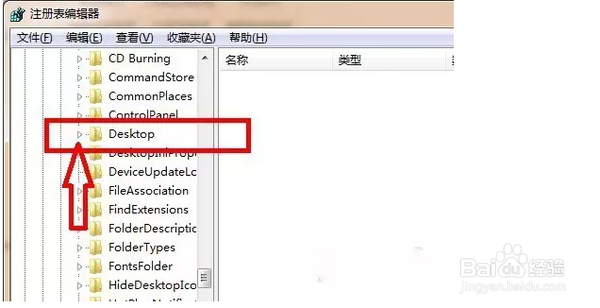
11、点击红色框内的“NameSpace”文件夹,右边出现“默认”等;
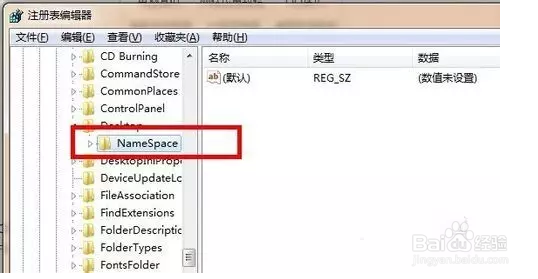
12、在右边空白区域,点击右键,新建“项”;
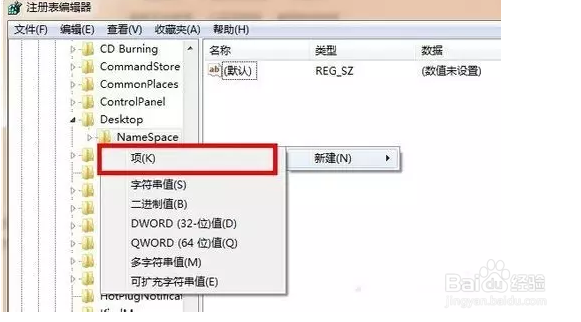
13、点击新建项后,出现新黢茕茚痔界面,将新出现的项的名字(红色框框内显示)重新命名为“{645FFO40——5081——101B——9F08——00AA002F954E}”——请注意,要把{}也带入;

14、点击新建的项,右边会出现默认等显示,右键点击“默认”二字,点击修改,出现如下界面;
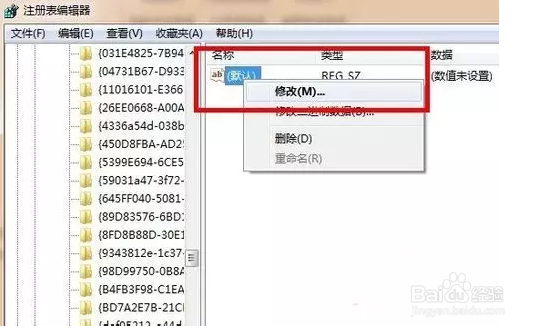
15、点击修改后,出现如下界面,请在数值名称一项中,将“{默认}”修改为“{回收站}”点击确定;
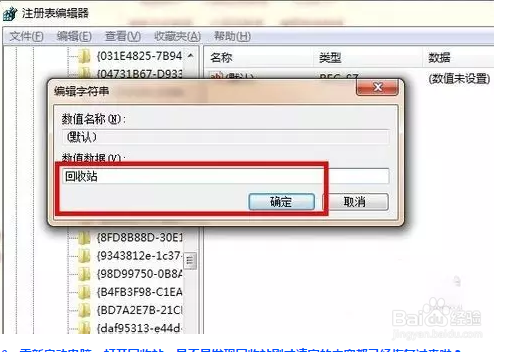
16、重新启动电脑,打开回收站,是不是发现回收站刚才清空的内容都已经恢复。